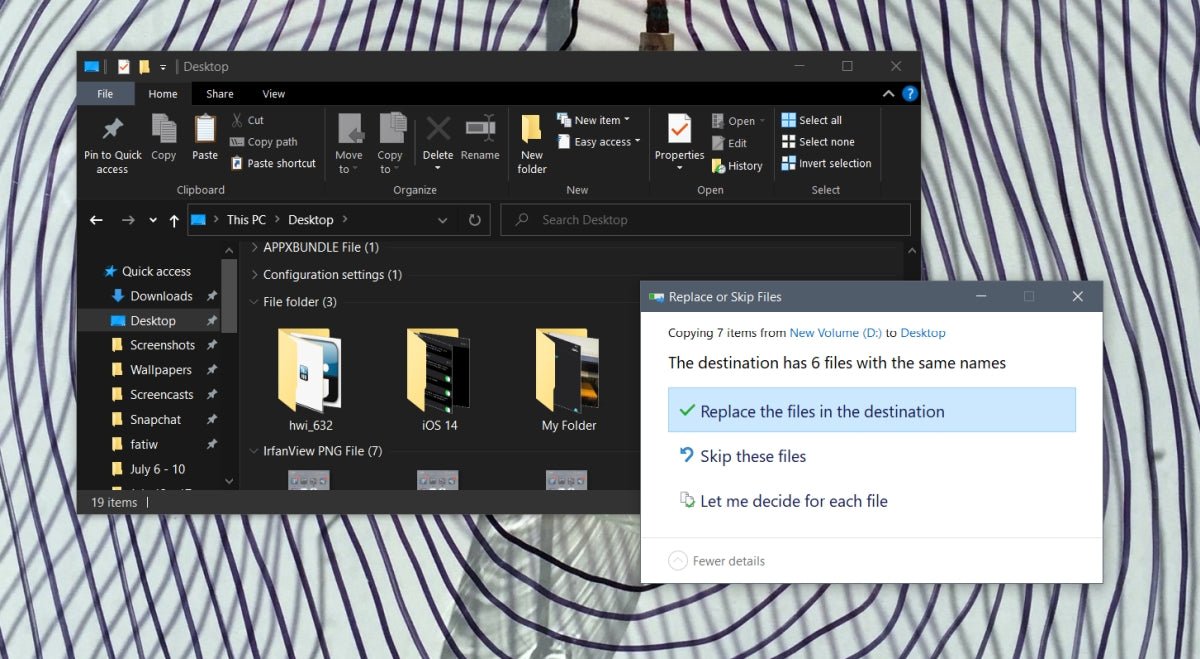
Wie fusioniere ich Ordner in Windows 10?
Suchen Sie nach Möglichkeiten, zwei oder mehr Ordner in Windows 10 problemlos zusammenzuführen? Das Verwalten von Ordnern kann eine zeitaufwändige Aufgabe sein, insbesondere wenn Sie mehrere Ordner zusammen verbinden müssen. Glücklicherweise verfügt Windows 10 über ein leistungsstarkes integriertes Tool, mit dem Sie Ihre Ordner schnell und einfach zusammenführen können. In dieser Anleitung zeigen wir Ihnen die Schritte, um das integrierte Tool zum Kombinieren von Ordnern auf Ihrem Windows 10-Computer zu verwenden.

Zusammenführen der Ordner in Windows 10
Das Zusammenführen von Ordnern in Windows 10 ist eine leichte Aufgabe, die schnell und effizient erledigt werden kann. Dadurch können Benutzer zwei Ordner zu einem kombinieren, sodass es einfacher ist, alles an einem Ort zu halten. In diesem Tutorial führt die Benutzer durch das Zusammenführen von Ordnern in Windows 10.
Schritt 1: Erstellen Sie einen neuen Ordner
Der erste Schritt zum Zusammenführen von Ordnern in Windows 10 besteht darin, einen neuen Ordner zu erstellen. Dieser Ordner wird verwendet, um den Inhalt der beiden Ordner zu speichern. Klicken Sie zum Erstellen eines neuen Ordners mit der rechten Maustaste auf den Desktop und wählen Sie "New> Ordner". Geben Sie dem Ordner einen Namen, der widerspiegelt, was darin gespeichert wird.
Schritt 2: Bewegen Sie den Inhalt der Ordner
Sobald der neue Ordner erstellt wurde, sollte der Inhalt der beiden Ordner in den neuen Ordner verschoben werden. Öffnen Sie dazu den ersten Ordner und wählen Sie die Dateien und Ordner aus, die verschoben werden müssen. Dann ziehen Sie sie in den neuen Ordner. Wiederholen Sie diesen Vorgang für den anderen Ordner.
Schritt 3: Löschen Sie die unbenutzten Ordner
Nachdem der Inhalt der beiden Ordner in den neuen Ordner verschoben wurde, können die nicht verwendeten Ordner gelöscht werden. Klicken Sie dazu mit der rechten Maustaste auf den Ordner und wählen Sie "Löschen". Dadurch wird der Ordner dauerhaft aus dem System entfernt.
Zusammenführen der Ordner mithilfe der Eingabeaufforderung
Zusätzlich zur herkömmlichen Methode zum Zusammenführen von Ordnern können Benutzer auch die Eingabeaufforderung zum Zusammenführen von Ordnern in Windows 10 verwenden. Diese Methode ist etwas komplizierter als die herkömmliche Methode, kann jedoch für Benutzer, die mit der Eingabeaufforderung vertraut sind, hilfreich sein .
Schritt 1: Eingabeaufforderung öffnen
Der erste Schritt zum Zusammenführen von Ordnern mit der Eingabeaufforderung besteht darin, die Eingabeaufforderung zu öffnen. Drücken Sie dazu die Windows -Taste und geben Sie "CMD" ein. Drücken Sie dann die Eingabetaste. Dadurch wird das Eingabeaufforderungfenster geöffnet.
Schritt 2: Geben Sie den Befehl ein
Sobald das Eingabeaufforderungsfenster geöffnet ist, muss der Benutzer den Befehl eingeben, um die Ordner zusammenzuführen. Der zu verwendende Befehl lautet "XCOPY /S /E FILDERNAME1FILDERNAME2." Dadurch kopiert der Inhalt des ersten Ordners in den zweiten Ordner.
Schritt 3: Löschen Sie den unbenutzten Ordner
Sobald die Ordner zusammengeführt wurden, kann der nicht verwendete Ordner gelöscht werden. Verwenden Sie dazu denselben Befehl wie zuvor, ersetzen Sie jedoch "XCopy" durch "RD". Dadurch wird der Ordner dauerhaft aus dem System gelöscht.
Zusammenführen von Ordnern mit dem Datei -Explorer
Zusätzlich zur Verwendung der Eingabeaufforderung können Benutzer auch den Datei -Explorer in Windows 10 zusammenführen. Diese Methode ist etwas einfacher als die Verwendung der Eingabeaufforderung, aber auch weniger flexibel.
Schritt 1: Öffnen Sie den Datei -Explorer
Der erste Schritt zum Zusammenführen von Ordnern mithilfe des Datei -Explorers besteht darin, den Datei -Explorer zu öffnen. Drücken Sie dazu die Windows -Taste und geben Sie "Datei -Explorer" ein. Drücken Sie dann die Eingabetaste. Dadurch wird das Fenster "Datei Explorer" geöffnet.
Schritt 2: Wählen Sie den Ordner aus
Sobald das Fenster "Datei Explorer" geöffnet ist, muss der Benutzer den Ordner auswählen, mit dem der Inhalt der beiden zu verschmolzenen Ordner gespeichert wird. Navigieren Sie dazu zum gewünschten Ordner und wählen Sie ihn aus.
Schritt 3: Bewegen Sie den Inhalt der Ordner
Sobald der Ordner ausgewählt wurde, kann der Inhalt der beiden Ordner in den neuen Ordner verschoben werden. Wählen Sie dazu die Dateien und Ordner im ersten Ordner aus und ziehen Sie sie in den neuen Ordner. Wiederholen Sie diesen Vorgang für den anderen Ordner.
Zusammenführen von Ordnern mit einem Drittanbieter-Tool
Für Benutzer, die nach einer fortgeschritteneren Möglichkeit suchen, Ordner in Windows 10 zusammenzuführen, stehen eine Reihe von Tools von Drittanbietern zur Verfügung. Diese Tools bieten eine Reihe von Funktionen, z. B. die Möglichkeit, mehrere Ordner gleichzeitig zusammenzuführen, die mit den herkömmlichen Methoden nicht verfügbar sind.
Schritt 1: Laden Sie das Tool herunter
Der erste Schritt zum Zusammenführen von Ordnern mit einem Drittanbieter-Tool besteht darin, das Tool herunterzuladen. Es stehen eine Reihe von Tools zur Verfügung, sodass Benutzer sich die Zeit nehmen sollten, um eine zu finden, die ihren Anforderungen entspricht. Sobald das Tool heruntergeladen wurde, kann es auf dem System installiert werden.
Schritt 2: Wählen Sie die Ordner aus
Sobald das Tool installiert wurde, muss der Benutzer die Ordner auswählen, die er zusammenführen möchte. Dies kann durch Auswahl der Ordner in der Oberfläche des Tools erfolgen.
Schritt 3: Führen Sie die Ordner zusammen
Sobald die Ordner ausgewählt wurden, kann der Benutzer die Ordner zusammenführen. Dies kann durch Klicken auf die Schaltfläche "Merge" in der Oberfläche des Tools erfolgen. Dies kombiniert die beiden Ordner zu einem.
Abschluss
Das Zusammenführen von Ordnern in Windows 10 ist eine leichte Aufgabe, die schnell und effizient erledigt werden kann. Es gibt eine Reihe von Möglichkeiten, dies zu tun, einschließlich der Verwendung der herkömmlichen Methode, der Eingabeaufforderung, des Datei-Explorers oder eines Tools von Drittanbietern. Unabhängig von der Methode sollten Benutzer in der Lage sein, ihre Ordner in Windows 10 problemlos zusammenzuführen.
Top 6 häufig gestellte Fragen
Frage 1: Wie fusioniere ich zwei Ordner in Windows 10?
Antwort: Das Zusammenführen von zwei Ordnern in Windows 10 ist ein einfacher Prozess. Öffnen Sie zunächst den Datei -Explorer, navigieren Sie zu den beiden Ordnern, die Sie zusammenführen möchten, und wählen Sie beide aus. Klicken Sie dann mit der rechten Maustaste auf einen der Ordner und wählen Sie im Kontextmenü "Kopieren". Gehen Sie dann in den Ordner, den Sie zusammenführen möchten, und klicken Sie mit der rechten Maustaste und wählen Sie im Kontextmenü auf "Einfügen". Sie werden aufgefordert, zu wählen, ob Sie die bereits im Ordner vorhandenen Elemente aufbewahren oder ersetzen möchten. Sobald Sie Ihre Auswahl getroffen haben, werden die beiden Ordner in den von Ihnen ausgewählten Ordner verschmolzen.
Frage 2: Wie fusioniere ich mehrere Ordner in Windows 10?
Antwort: Sie können mehrere Ordner in Windows 10 zusammenführen, indem Sie dieselbe Methode wie oben verwenden. Öffnen Sie zunächst den Datei -Explorer, navigieren Sie zu den Ordnern, die Sie zusammenführen möchten, und wählen Sie alle aus. Klicken Sie dann mit der rechten Maustaste auf eine der Ordner und wählen Sie im Kontextmenü "Kopieren". Gehen Sie dann in den Ordner, den Sie zusammenführen möchten, und klicken Sie mit der rechten Maustaste und wählen Sie im Kontextmenü auf "Einfügen". Sie werden aufgefordert, zu wählen, ob Sie die bereits im Ordner vorhandenen Elemente aufbewahren oder ersetzen möchten. Sobald Sie Ihre Auswahl getroffen haben, werden die mehrere Ordner in den von Ihnen ausgewählten Ordner verschmolzen.
Frage 3: Was passiert, wenn ich Ordner mit demselben Namen zusammenführe?
Antwort: Wenn Sie Ordner mit demselben Namen zusammenführen, werden Sie aufgefordert, zu wählen, ob Sie die bereits im Ordner vorhandenen Elemente aufbewahren oder ersetzen möchten. Wenn Sie sie behalten möchten, werden die Dateien und Ordner in den beiden Ordnern zu einem kombiniert. Wenn Sie sie ersetzen möchten, ersetzen die Dateien und Ordner in einem der Ordner die Dateien und Ordner im anderen Ordner.
Frage 4: Gibt es eine Möglichkeit, einen Ordner in Windows 10 rückgängig zu machen?
Antwort: Ja, es ist möglich, einen Ordner in Windows 10 rückgängig zu machen. Dazu öffnen Sie dazu den Datei -Explorer, navigieren Sie zum Ordner, in dem der Zusammenschluss aufgetreten ist, und wählen Sie dann die Registerkarte "Ansicht" oben im Fenster. Klicken Sie dann auf "Optionen" und wählen Sie "Ordner Ändern und Suchoptionen ändern". Wählen Sie auf der Registerkarte "Vorherige Versionen" die Version des Ordners, den Sie wiederherstellen möchten, und klicken Sie dann auf "Wiederherstellen".
Frage 5: Kann ich Ordner mit unterschiedlichen Namen in Windows 10 zusammenführen?
ANTWORT: Ja, Sie können Ordner mit unterschiedlichen Namen in Windows 10 zusammenführen. Öffnen Sie dazu den Datei -Explorer, navigieren Sie zu den beiden Ordnern, die Sie zusammenführen möchten, und wählen Sie beide aus. Klicken Sie dann mit der rechten Maustaste auf einen der Ordner und wählen Sie im Kontextmenü "Kopieren". Gehen Sie dann in den Ordner, den Sie zusammenführen möchten, und klicken Sie mit der rechten Maustaste und wählen Sie im Kontextmenü auf "Einfügen". Sie werden aufgefordert, zu wählen, ob Sie die bereits im Ordner vorhandenen Elemente aufbewahren oder ersetzen möchten. Sobald Sie Ihre Auswahl getroffen haben, werden die beiden Ordner in den von Ihnen ausgewählten Ordner verschmolzen.
Frage 6: Nehmen Sie die Verschmelzungsordner Speicherplatz ein?
ANTWORT: Nein, Zusammenführungsordner nimmt keinen Speicherplatz ein. Zusammenführende Ordner kombinieren lediglich den Inhalt von zwei Ordnern in einen einzelnen Ordner, ohne zusätzliche Dateien oder Ordner zu erstellen.
Zusammenführen von Ordnern und Finden von doppelten Dateien in Windows 10
Das Zusammenführen von Ordnern in Windows 10 ist ein einfacher Prozess, der die Organisation und Verwaltung Ihrer Dateien erheblich erleichtert. Mit den richtigen Techniken und Kenntnissen kann jeder lernen, wie man Ordner in Windows 10 zusammenführt und die Vorteile eines über Unordnung freien, organisierten Systems genießen. Unabhängig davon, ob Sie ein Anfänger oder ein Profi sind, erleichtern die Ordner -Feening -Funktionen von Windows 10, um Ihre Ordner und Dateien in Schach zu halten. Warten Sie also nicht länger und beginnen Sie, Ihre Ordner noch heute in Windows 10 zu verschmelzen!




